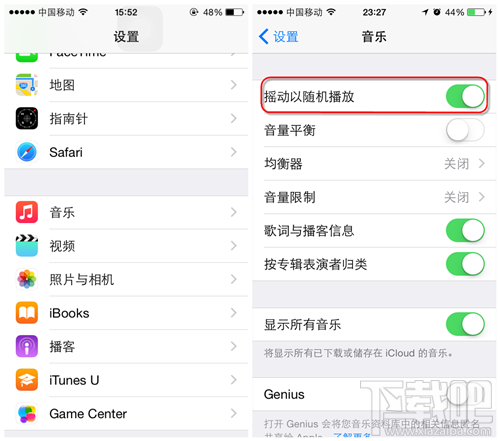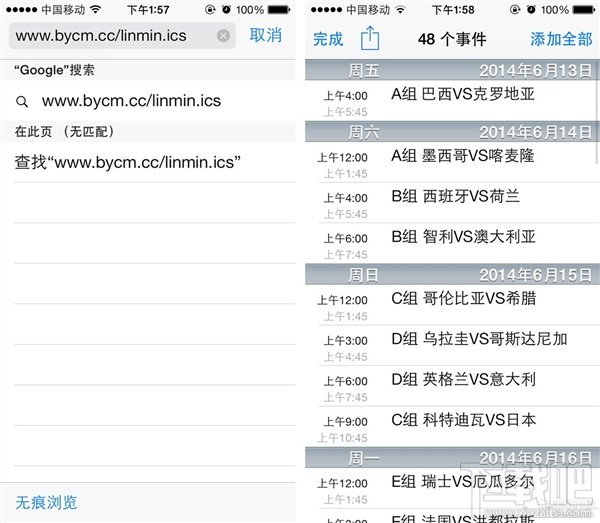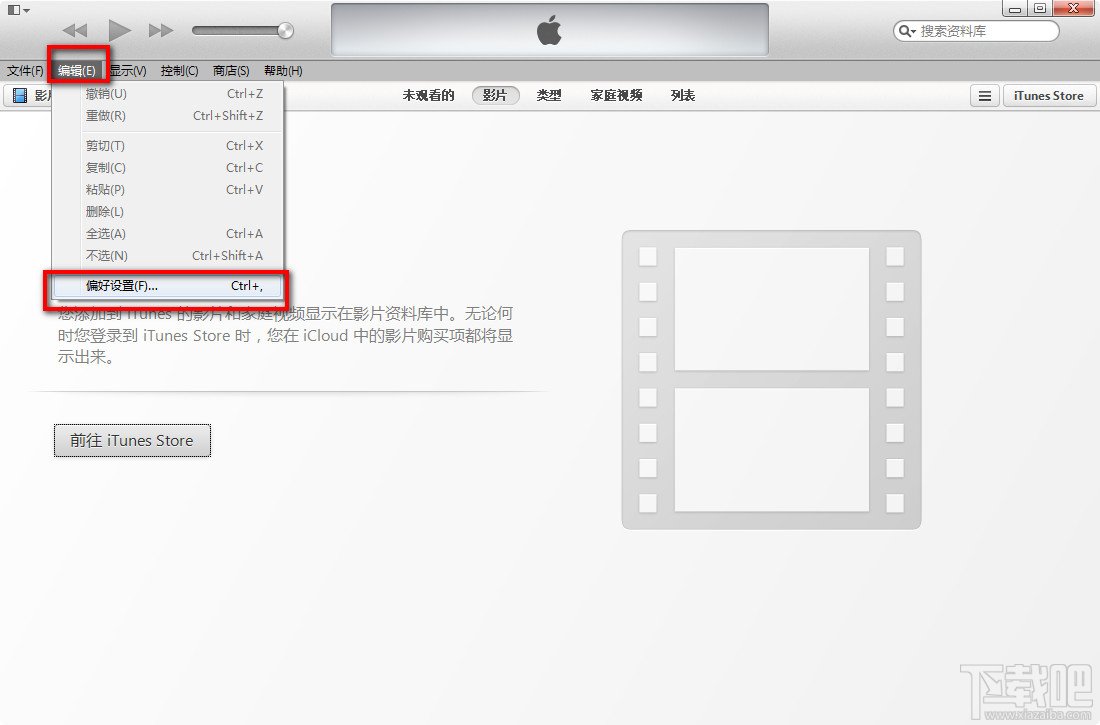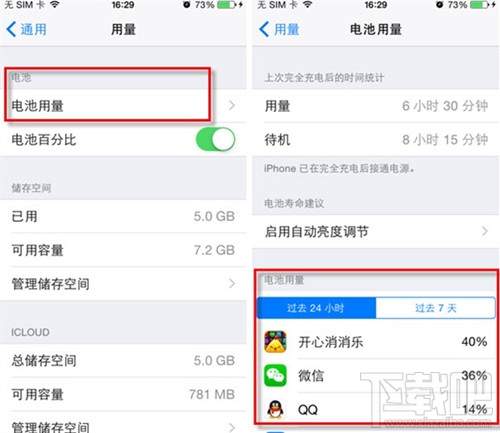手机教程介绍:
itunes制作铃声的教程,有朋友想要自己的iPhone铃声,问我如何制作更好。我会介绍朋友们使用iTunes来制作iPhone铃声,但是很多朋友不知道如何制作,而且一定非常麻烦和复杂。希望下面的《如何用iTunes制作iPhone铃声》对您有所帮助。
第一步:
在iTunes音乐列表中(新版iTunes请使用快捷键Ctrl+S打开左侧侧边栏),选择你要用作铃声的歌曲,右键单击,本手机教程先软件自学网发布,选择“展示简介”;
输入“选项”,其中包括“开始时间”和“停止时间”。随机截取一段小于45秒的时间(一般只选择“停止时间”并填写“0:30”等),点击确定。
注意:如果您觉得原声太小,也可以调节音量。
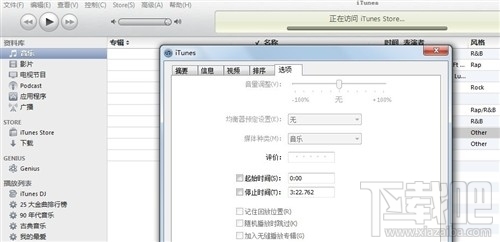
第二步:
确认设置后,再次右键单击音乐,选择“创建AAC版本”。 iTunes会自动帮您将音乐制作成“.m4a”格式,并且同名音乐会自动出现在音乐列表中。在转换完成前会显示为灰色,转换完成后会有声音提示,并恢复正常显示。
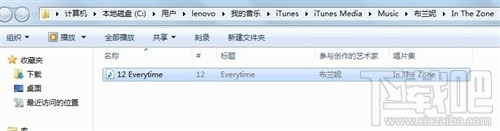
第三步:
在列表中选择转换后的音乐,右键单击,选择“在Windows资源管理器中显示”,打开音乐所在的文件夹,找到音乐的位置。
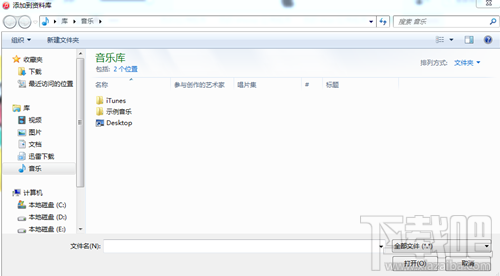
第四步:
将音乐的扩展名从“.m4a”更改为“.m4r”(这是iPhone的铃声格式),然后双击音乐以在iTunes中播放。 iTunes 会自动将音乐添加到“铃声”列表中。单击“库”中的“铃声”,您将在列表中看到刚才的音乐。同时列表中可以显示铃声的时长等信息。
以上就是使用iTunes制作铃声的正常流程。此时,可以通过铃声同步将音乐片段上传到iPhone作为铃声。
下面的步骤比较重要,需要大家注意。
第五步:
选择原音乐后,重复第一步,去掉停止时间选项,即选择整首音乐播放。然后重复第二步,再次创建AAC版本的音乐。
第6步:
第一首音乐所在文件夹中会再次出现一个“.m4a”文件,文件名相同;对比刚才的文件,可以发现这个文件比第一个文件要大,因为它是完整版本。停止播放制作的第一首短铃声音乐,然后播放另一首音乐(这不是必须的,但是必要的,我们稍后会谈到),更改短铃声音乐的名称,然后更改完整的音乐版本'.m4a'文件改为与刚才的铃声文件同名的“.m4r”文件。
第7步:
这时,如果你查看“铃声”列表,你会发现列表并没有更新,仍然显示原始文件信息,并且显示的时长是原始文件的时长。在此状态下,您可以正常连接iPhone并同步铃声。同步的铃声将是音乐文件的完整版本。进入“设置”-“声音”找到刚刚同步的铃声。
【注意】
如果您不小心在iTunes中播放了完整版的铃声,“铃声”列表中的相关信息将会更新,再次同步后会从iPhone中删除,需要重新创建。